在数字化时代,我们几乎每天都会使用电脑上网浏览信息、处理工作或娱乐休闲,有时我们可能会遇到这样一个令人沮丧的问题:电脑网页突然打不开了,这无疑会对我们的日常工作和生活造成不小的困扰,当遇到这种情况时,我们应该如何解决呢?本文将为你提供一系列实用的解决方案,帮助你快速恢复网络畅通。
检查网络连接
我们要确认的是电脑是否已经成功连接到互联网,你可以试着打开其他需要联网的应用或设备,如社交媒体应用、视频通话软件等,看看是否能正常使用,如果这些应用也无法联网,那很可能是你的网络连接出现了问题。
重启路由器/调制解调器
很多时候,网络连接问题是暂时性的,通过重启路由器或调制解调器可以解决,拔掉电源插头,等待约30秒后重新插上,再等待几分钟让设备完全启动。
检查网线连接
如果你是通过有线网络连接的,检查一下网线两端是否牢固插入电脑和路由器的对应接口中,松动的网线会导致网络中断。
查看网络状态
在Windows系统中,可以通过“控制面板”>“网络和共享中心”来查看当前的网络状态,包括信号强度、IP地址等信息,如果是Wi-Fi连接,还可以在这里查看并尝试修复无线网络适配器的问题。
浏览器问题排查
如果网络连接正常,但仍然无法打开网页,那么问题可能出在浏览器上。
清除缓存和Cookies
浏览器缓存和Cookies积累过多可能会导致加载缓慢甚至无法加载网页,在Chrome浏览器中,你可以通过点击右上角的三个点图标,选择“更多工具”>“清除浏览数据”来进行清理。
禁用扩展程序
有些浏览器扩展程序可能会干扰网页的正常加载,尝试禁用所有扩展程序,然后逐一启用,以确定是哪个扩展导致了问题。
重置浏览器设置
如果上述方法都不奏效,可以尝试重置浏览器到默认设置,这样做会删除所有自定义设置和保存的密码等信息。
操作系统及安全软件检查
操作系统的某些配置或安全软件也可能影响网页的访问。
运行系统诊断工具
Windows系统内置了一些诊断工具,可以帮助检测并修复网络相关问题,通过命令提示符输入ipconfig /flushdns可以刷新DNS解析缓存。
检查防火墙和杀毒软件设置
某些防火墙或杀毒软件可能会误认为特定的网站不安全而阻止访问,检查这些软件的设置,确保它们没有错误地拦截了正常的网页请求。
尝试访问特定网站
如果以上步骤都无法解决问题,可以尝试直接访问某个特定的网站,而不是通过搜索引擎搜索,这有助于排除是特定网站服务器故障还是更广泛的网络问题。
联系服务提供商
如果经过上述所有尝试后问题依旧存在,那么可能是ISP(互联网服务提供商)方面的问题,这时,你应该联系他们的客服寻求帮助,他们可以检查你的账户状态,确认是否有账单未支付或其他服务问题。
备份重要数据并重新安装操作系统
作为最后的手段,如果你怀疑是操作系统本身的问题,可以考虑备份重要数据后重新安装操作系统,虽然这是一个较为极端的解决方案,但在其他所有努力都失败的情况下,它可能是恢复电脑正常运行的唯一途径。
面对电脑网页打不开的情况,我们需要保持冷静,按照一定的逻辑顺序逐一排查可能的原因,并采取相应的解决措施,希望这篇文章能对你有所帮助!









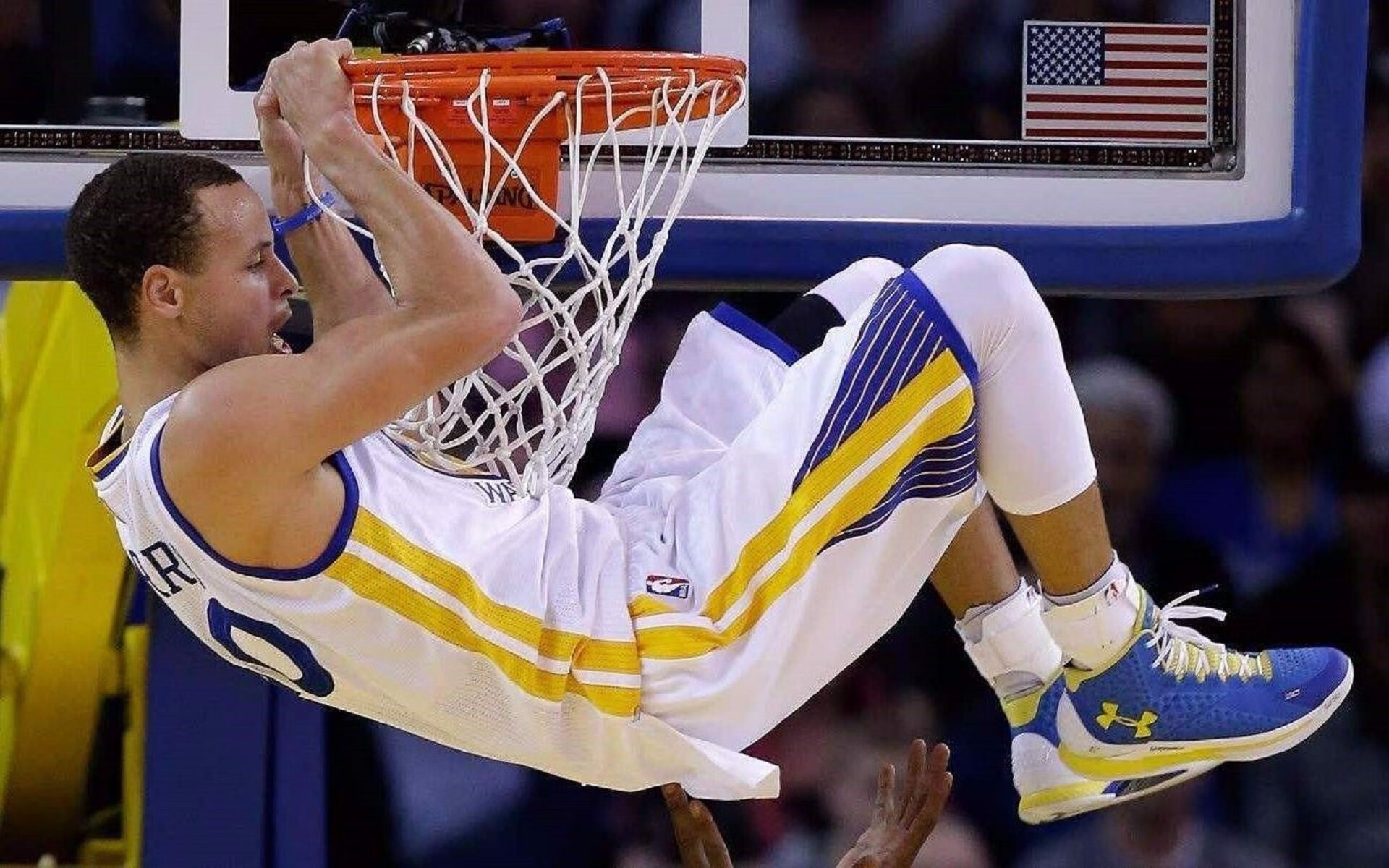



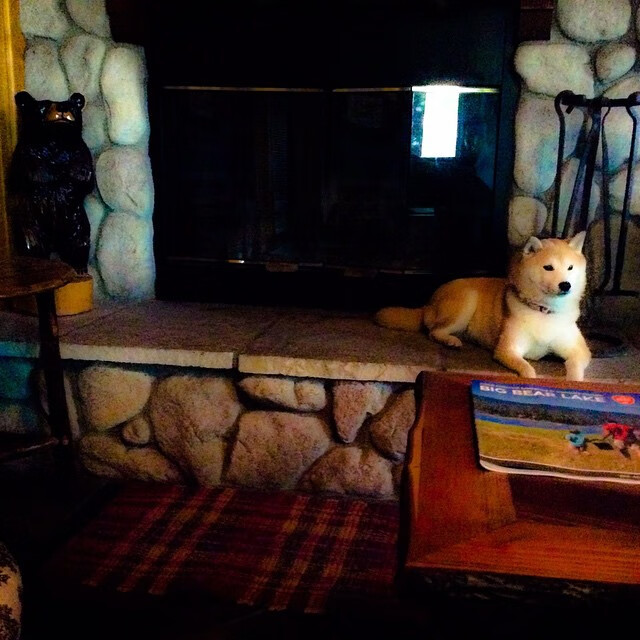
 京公网安备11000000000001号
京公网安备11000000000001号 鲁ICP备16037850号-3
鲁ICP备16037850号-3
还没有评论,来说两句吧...